Metabase 有三種不同的使用方式:
之前我們示範的範例、教學,偏重在當資料的使用者對於資料還沒有太多了解時,使用者通常會先做探索式分析,隨意地玩轉資料,直到找出某些有意義的答案為止。
公司也常常會有一部分的資料需求,就是有固定的形式,甚至公司的高層每週或是每天都要看這種資料報表。這類的需求,它有時候還會需要可以接收來自使用者提供一些篩選條件,比方說,要觀察日期的起始點、要觀察日期的終結點,這些篩選條件,每次使用者使用時都會一直改變。像上述的需求,就很適合用互動儀表板來處理。
現代愈來愈多的軟體產品,都會提供一些管理的資訊給使用者。比方說,像我使用 leanpub 來出版電子書,leanpub 就有一個『帳單管理頁面』,可以讓我看到所有 leanpub 給我的帳單 (invoices)。這種顯示管理資訊給使用者的需求,其實有兩種作法:
a. 資料來自營運資料庫 (operational database)
b. 資料來自資料倉儲 (data warehouse)
如果是作法 a 的話,像『特定客戶的所有帳單』的資料,很可能是由後端工程師直接對主要資料庫去執行 SQL 來取得後,並且顯示在頁面上。
另一方面,如果是作法 b 的話,則可以考慮利用 Metabase 來生成程式碼與串接資料的作法:「先用 Metabase 來生成報表或是視覺化,再用 Metabase 的『分享 』功能來把已經拉好的表格、或視覺化圖表轉換成 iframe ,於是我們就可以輕易地把這個 iframe 嵌入到給客戶使用的軟體產品裡了。」這個作法,我們也可以稱之為嵌入式分析,因為這種作法就像是把 Metabase 做出的分析,嵌入到其它的軟體裡一般。
Metabase 的互動儀表板有兩個最重要的功能:
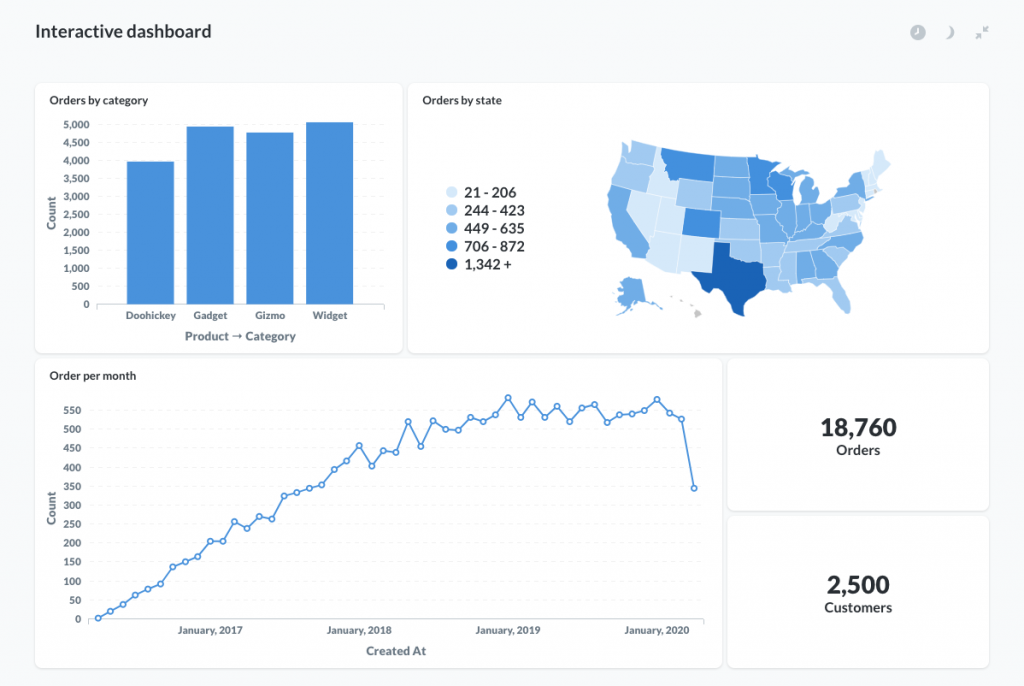
要使用嵌入式分析,主要有兩件事要完成:
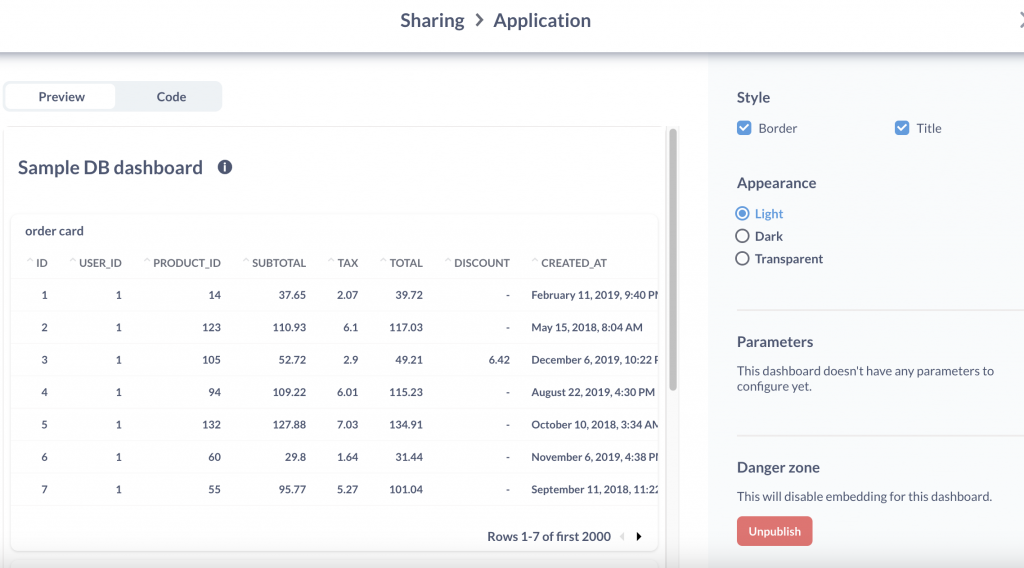
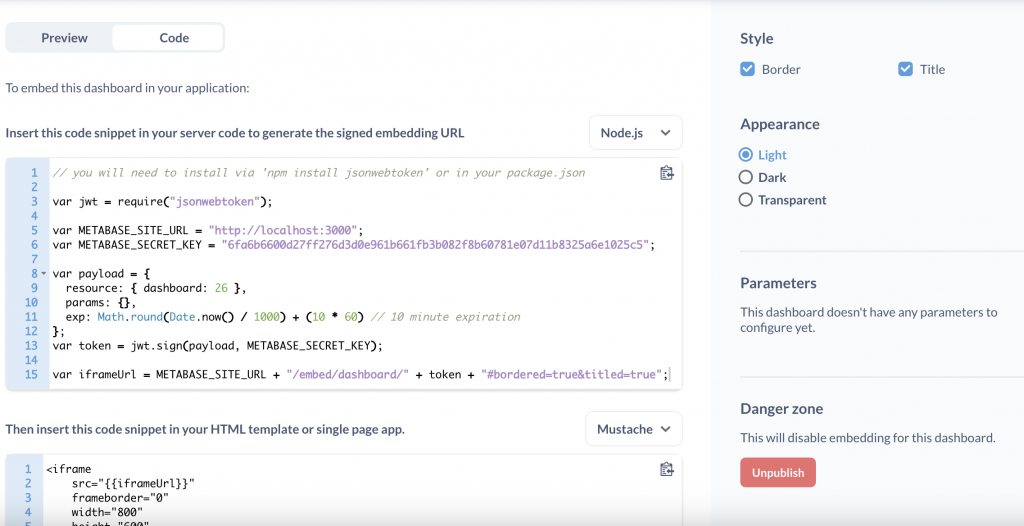
我曾經教過我的一位客戶,利用 Metabase 的嵌入式分析,在客戶的軟體產品內放入數張的圖表,而且只用了一週不到的時間。
客戶後來表示,實在是一直覺得心裡癢癢地,有點想把那些圖表的美術改得再更好看一點,但是,因為是免費版的 Metabase 所生成的 iframe ,所以也沒有辦法修改。而一想到如果要整個換掉 Metabase 生成的 iframe,用傳統前端的作法,即透過繪圖函式庫去繪出相同的圖表,那實在是工程太浩大了,還是算了,就將就一下吧。
